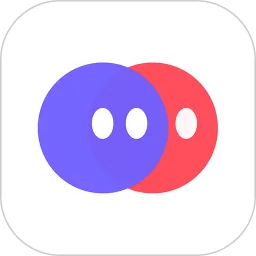文件不小心删除了怎么恢复_u盘里的文件不小心删除了怎么恢复

在日常工作和生活中,U盘作为一种便捷的移动存储设备,广泛应用于文件的存储和传输。但是由于操作不慎或者其他原因,用户经常会遇到文件被误删的情况。面对这种“文件不小心删除了”的问题,尤其是U盘里的文件不小心删除,很多人都会感到十分焦虑。其实误删的文件并非完全丢失,只要方法得当,就有较大概率成功恢复。本文将结合中国用户的实际情况,介绍几种实用的文件恢复方法。
一、了解文件删除的原理
首先我们要明白U盘中文件删除的本质。当文件被删除时,操作系统并没有真正从存储芯片中抹去数据,而只是将该文件所在的空间标记为可用。只要这部分空间未被新的数据覆盖,文件数据仍然存在。所以恢复删除文件的关键在于避免对U盘进行写入操作,并及时采取有效的恢复措施。
二、停止使用U盘,避免数据覆盖
删除文件后用户应立即停止对U盘的使用,切勿将新的文件拷贝、移动到该U盘内。这是防止删除文件覆盖的第一步,也是最重要的一步。在删除文件发生后的黄金时间内恢复操作,成功率最高。
三、使用专业的文件恢复软件
目前市面上有许多专业的U盘数据恢复软件,功能强大,操作简便,适合绝大多数中国用户使用。常见的软件包括“Recuva”、“易我数据恢复”、“万兴恢复专家”、以及国产的“360数据恢复”等。
以“易我数据恢复”为例,其支持中文界面,适合各类Windows系统。具体操作步骤如下:
1. 将U盘插入电脑,确保识别正常。 2. 下载并安装易我数据恢复软件,注意安装路径最好不是U盘,防止覆盖数据。 3. 打开软件,选择U盘所在的分区或盘符,点击“扫描”。 4. 软件开始扫描U盘上的已删除文件,耐心等待扫描完成。 5. 预览扫描结果,选择需要恢复的文件,点击“恢复”。 6. 将恢复的文件保存到电脑硬盘或其他安全位置,避免再次写入U盘。
四、借助Windows自带的“文件历史版本”功能
部分情况下如果用户之前启用了Windows系统的“文件历史版本”或“系统还原”功能,也可以尝试恢复文件。这种方法依赖于系统定期备份文件的特性,可以避免使用第三方软件。操作步骤:
1. 右键点击文件夹,选择“属性”。 2. 选择“以前的版本”选项卡。 3. 查找含有被删除文件的历史版本。 4. 选中对应时间点的版本,点击“还原”。
,此方法只能恢复文件夹中的部分历史数据,且前提条件是系统已启动备份功能。
五、求助数据恢复专业机构
如果U盘中存储的是极其重要的文件,且上述软件无法正常恢复,建议不要盲目尝试各种恢复方法。因为错误的操作可能导致数据彻底丢失。此时最好的办法是联系专业的数据恢复机构。国内如“北京瑞星数据恢复”、“深圳绿洲数据恢复”等,具备先进的设备和技术,可以对U盘进行深度分析和恢复。
选择专业机构需要注意以下几点:
1. 选择正规、有经验的数据恢复公司。 2. 了解费用结构,避免隐性消费。 3. 确认数据隐私保护措施,保障个人信息安全。 4. 先咨询是否有成功案例,再决定是否送修。
六、小贴士:预防误删除的好习惯
数据恢复虽然可行,但并非万能,更重要的是日常做好数据安全维护。以下是几点实用建议:
1. 定期备份数据,推荐使用云盘(如百度网盘、腾讯微云)等多重备份手段。 2. 文件删除前仔细确认,设置Windows资源管理器显示隐藏文件,避免误操作。 3. 文件操作尽量使用鼠标右键“删除”后,清空回收站前再次检查。 4. 避免U盘频繁插拔,减少损坏风险。 5. 在操作重要文件时,做好版本控制。
总结来说U盘文件不小心删除后,只要抓住“停止写入”和“及时恢复”两个要点,配合专业软件或者服务,一般都能找回丢失的数据。对于普通用户来说掌握易用的数据恢复软件方法即可满足日常需求;对于重要文件则应慎重操作,并善用专业机构资源。另外养成良好的数据备份习惯是防止数据丢失的最佳保障。希望这篇文章能帮助广大中国用户应对文件意外删除的尴尬情况,安心高效地保护珍贵数据。